På morgonen den 22 juni 2021 kunde många användare av Googles webbläsare på Android inte komma åt applikationen. När vi öppnar den här applikationen loggas vi omedelbart ut och på telefonskärmen visas ett meddelandefönster som Google ständigt använder , och du vet inte hur du åtgärdar detta fel.
För närvarande vet du fortfarande inte vad som gör att Google stöter på detta fel och hur man öppnar och använder Google som vanligt? Därför kommer följande att vara orsakerna och sätten att åtgärda felet att inte kunna öppna Google på Android , vänligen följ artikeln.

Google-appen kraschar och kan inte öppnas på Android
Orsaker till att Google inte kan öppnas
Anledningen till att den här applikationen inte kan öppnas och användas normalt kan bero på att en ny version av Google stötte på ett problem under uppdateringsprocessen och orsakade en konflikt med systemet.
För närvarande har Google ännu inte gjort något officiellt tillkännagivande om detta problem och inte heller tillhandahållit en lösning. Därför kommer vi nedan att ge ett sätt att lösa detta problem.
Instruktioner för att åtgärda Google stoppade fel på Android
Steg 1: Först öppnar vi Google-applikationen på vår telefon.
Steg 2: Bläddra ner på skärmen i telefonens avsnitt Inställningar och klicka sedan på Programhantering.
Steg 3: Klicka sedan på Application List.
Steg 4: Här, svep skärmen nedåt, sök och tryck på Google-appen.

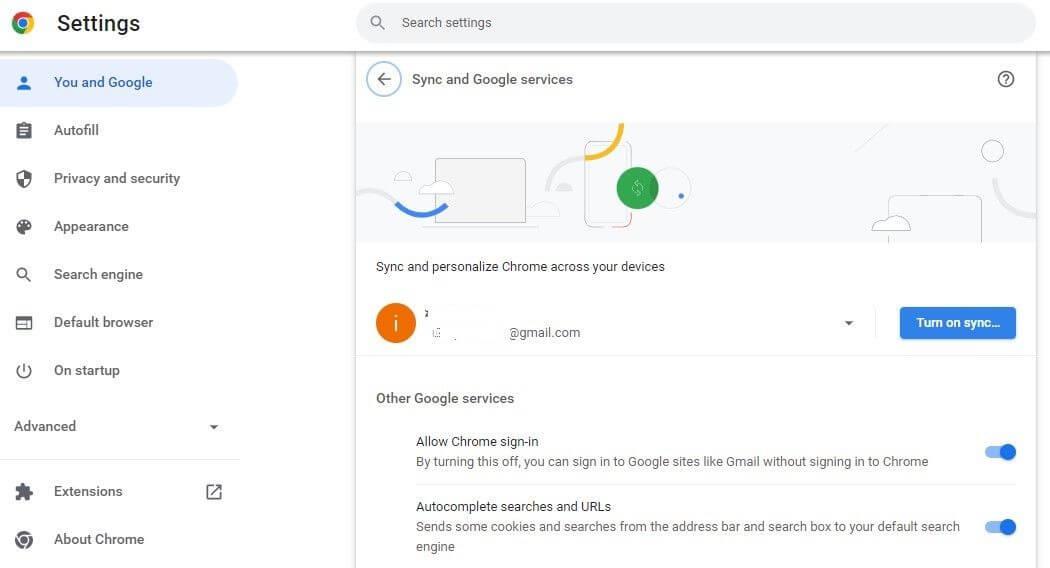

Steg 5: I avsnittet Appinfo trycker du på kolonikonen i det övre högra hörnet av skärmen.
Steg 6: Tryck sedan på Avinstallera uppdateringar.
Steg 7: När ett Google-meddelandefönster visas på skärmen klickar du på OK-knappen.



Steg 8: Återgå slutligen till telefonens startskärm, öppna Google-appen och börja använda den igen som vanligt.

Önskar dig framgång!



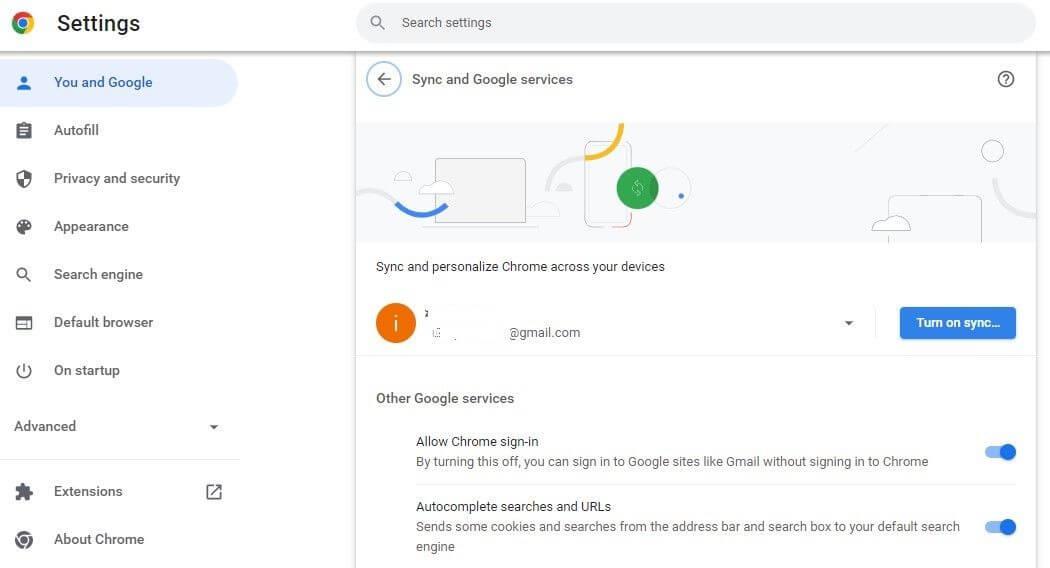








![[100% löst] Hur åtgärdar jag meddelandet Fel vid utskrift i Windows 10? [100% löst] Hur åtgärdar jag meddelandet Fel vid utskrift i Windows 10?](https://img2.luckytemplates.com/resources1/images2/image-9322-0408150406327.png)




![FIXAT: Skrivare i feltillstånd [HP, Canon, Epson, Zebra & Brother] FIXAT: Skrivare i feltillstånd [HP, Canon, Epson, Zebra & Brother]](https://img2.luckytemplates.com/resources1/images2/image-1874-0408150757336.png)